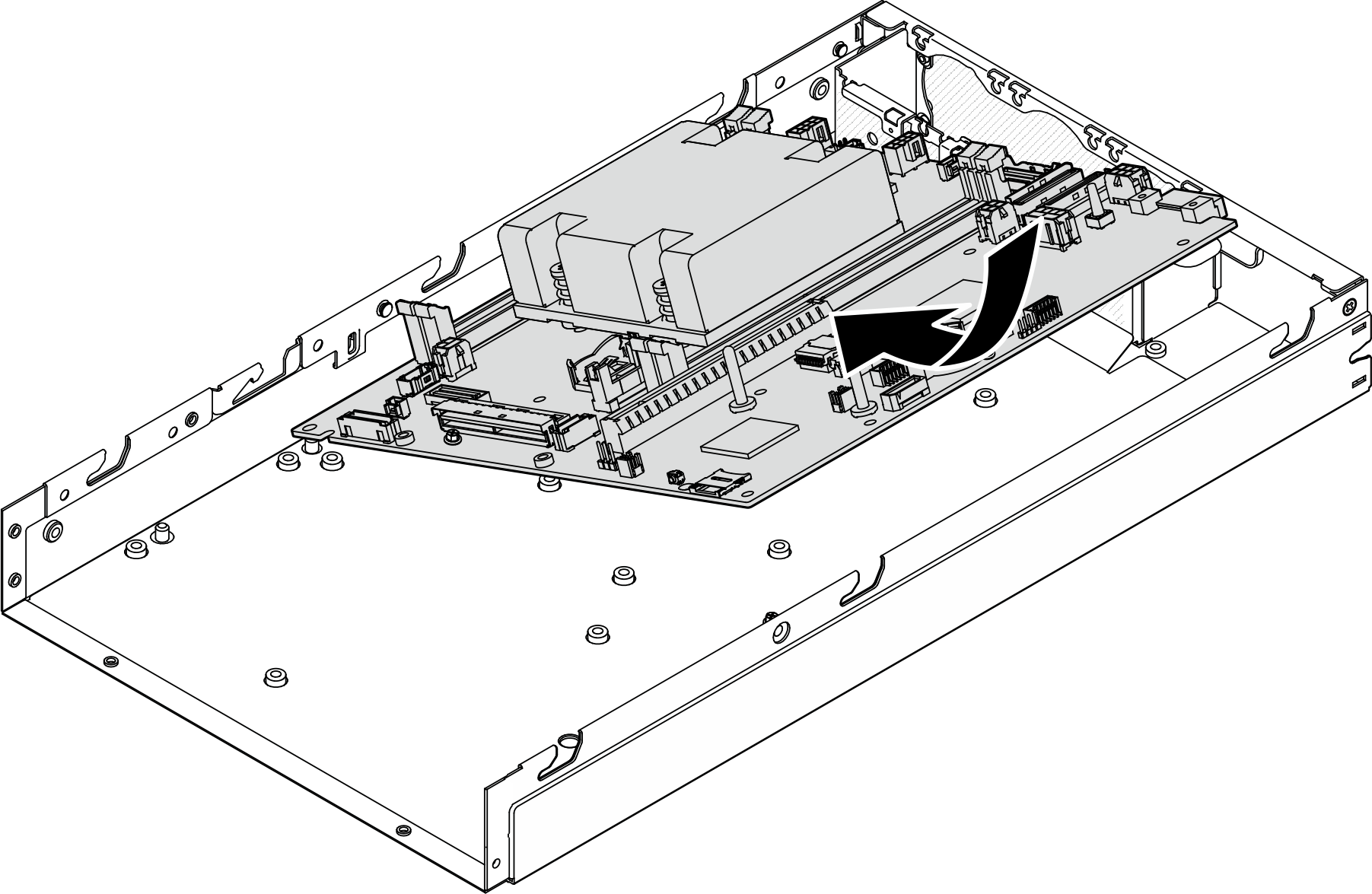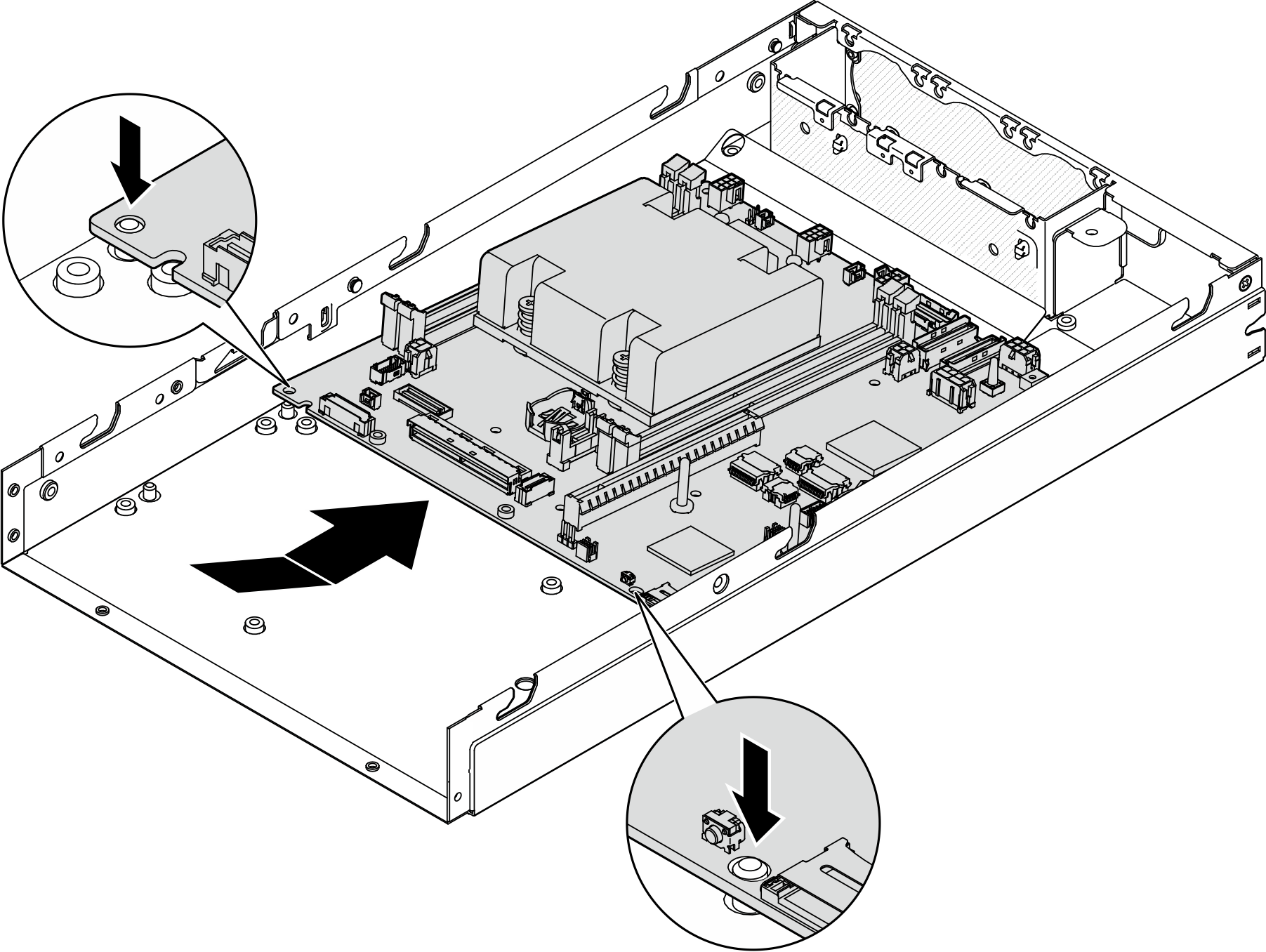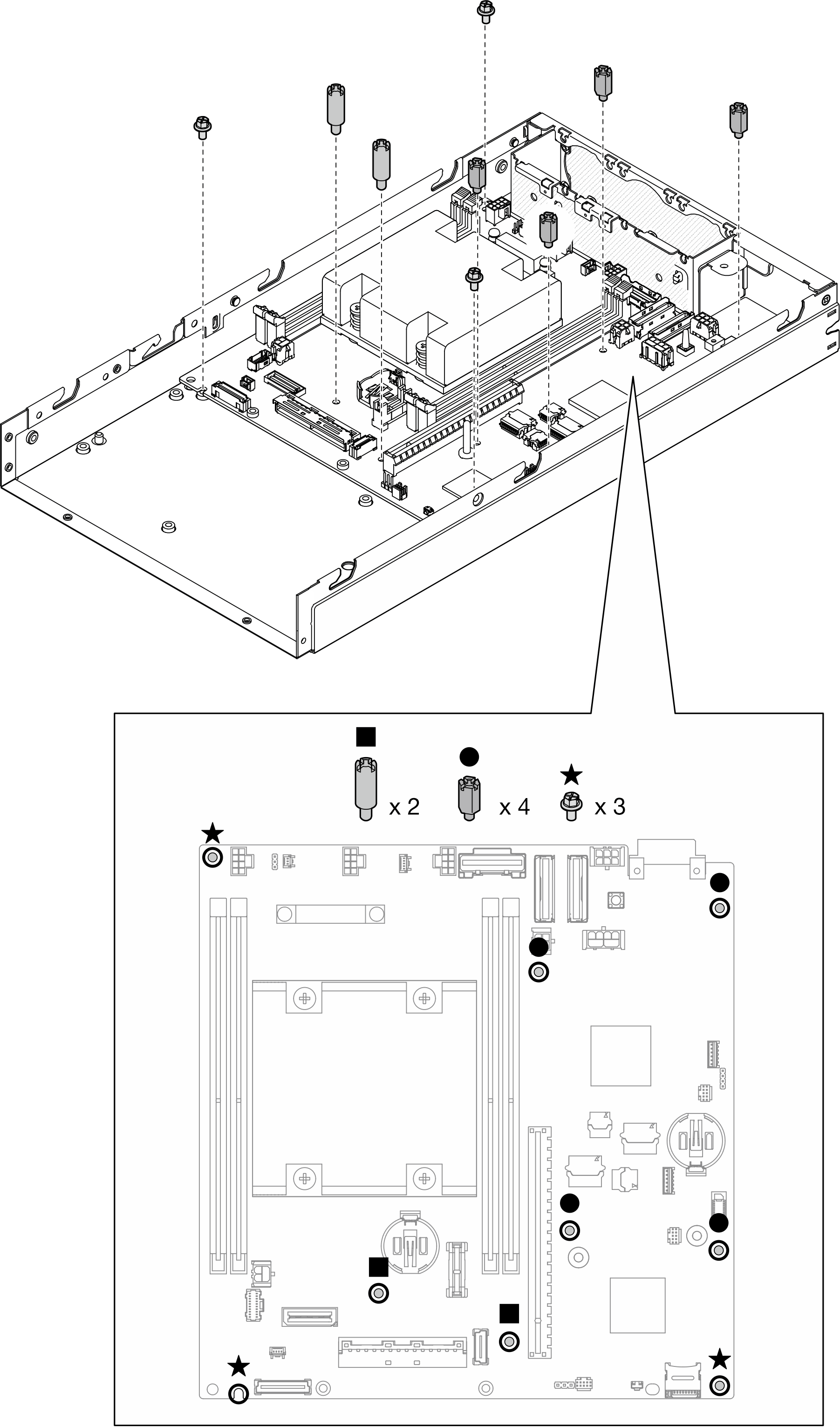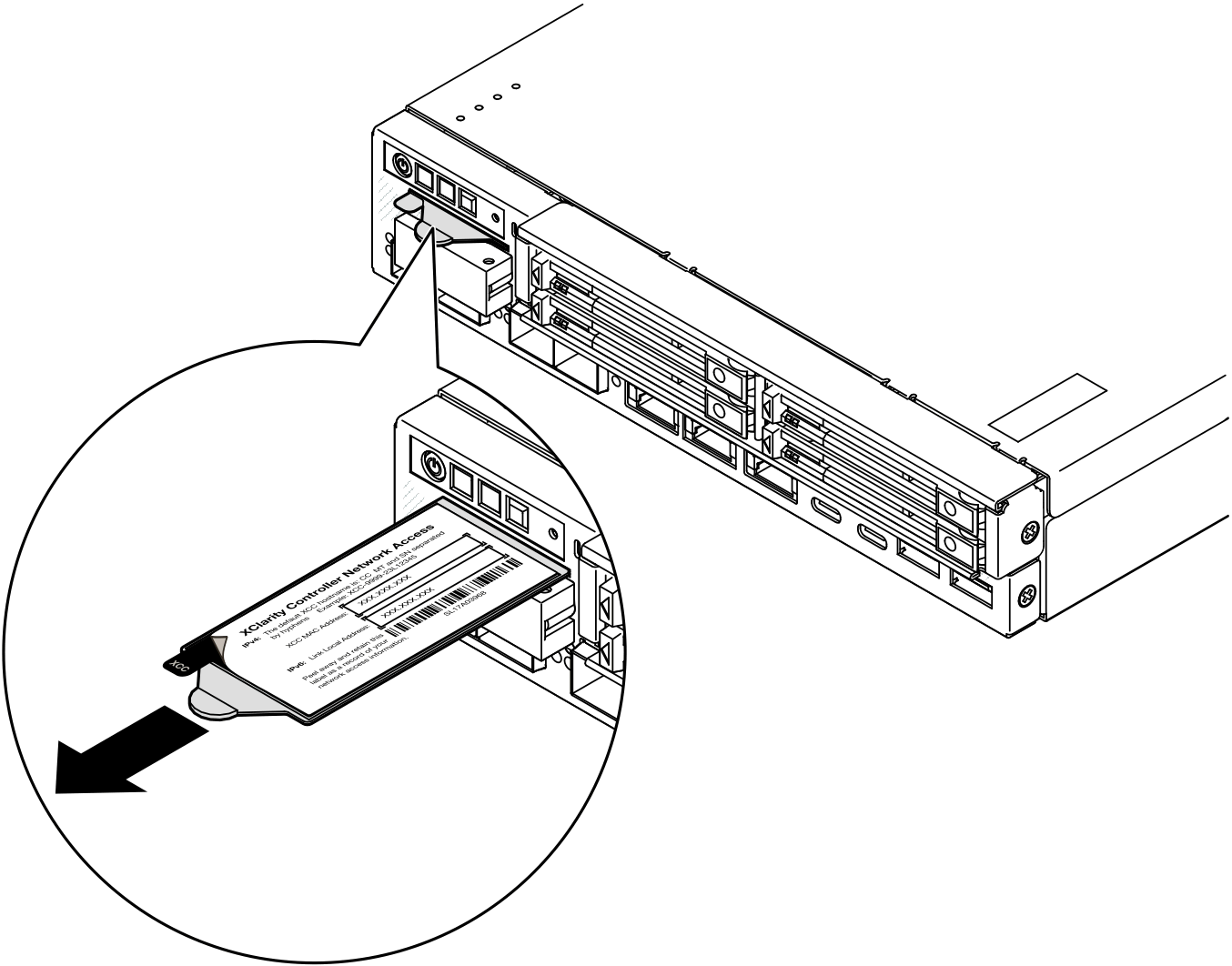Установка материнской платы (только для квалифицированных специалистов)
В этом разделе приведены инструкции по установке материнской платы. Эта процедура должна выполняться квалифицированным специалистом.
Об этой задаче
- Снятие и установку этого компонента могут проводить только квалифицированные специалисты. Не пытайтесь снять или установить деталь, если у вас нет соответствующей квалификации.
- При замене материнской платы всегда обновляйте микропрограмму сервера до последней версии или восстанавливайте исходную версию микропрограммы. Перед продолжением убедитесь в наличии последней версии микропрограммы или копии исходной версии.
- При снятии модулей памяти укажите на каждом из них номер гнезда, снимите все модули памяти с материнской платы и положите их в стороне на антистатическую поверхность для последующей установки.
- При отключении кабелей создайте их список и запишите разъемы, к которым они подключены. Используйте эти сведения в качестве контрольного списка кабелей после установки новой материнской платы.
Во избежание потенциальных опасностей ознакомьтесь с информацией по технике безопасности и следуйте ей.
- S002
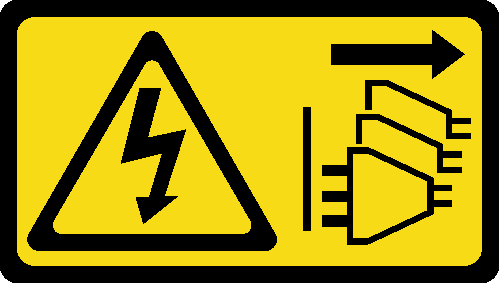 ОСТОРОЖНОКнопки питания на устройстве и блоке питания не отключают подачу тока на устройство. Кроме того, у устройства может быть несколько шнуров питания. Чтобы прекратить подачу тока на устройство, убедитесь, что все шнуры питания отсоединены от блока питания.
ОСТОРОЖНОКнопки питания на устройстве и блоке питания не отключают подачу тока на устройство. Кроме того, у устройства может быть несколько шнуров питания. Чтобы прекратить подачу тока на устройство, убедитесь, что все шнуры питания отсоединены от блока питания. - S012
 ОСТОРОЖНОРядом находится горячая поверхность.
ОСТОРОЖНОРядом находится горячая поверхность.
Прочитайте разделы Инструкции по установке и Контрольный список по проверке безопасности, чтобы обеспечить безопасность работы.
Коснитесь антистатической упаковкой, в которой находится компонент, любой неокрашенной металлической поверхности на узле, а затем извлеките компонент из упаковки и разместите его на антистатической поверхности.
Чтобы получить доступ к последним обновлениям микропрограммы и драйверов вашего сервера, перейдите по ссылке Веб-сайт скачивания драйверов и программного обеспечения для сервера ThinkEdge SE350 V2.
Дополнительные сведения об инструментах обновления микропрограммы см. в разделе Обновление микропрограммы.
Процедура
После завершения этой задачи
- Установите другие компоненты блока материнской платы.
- Установите плату моста (см. раздел Установка платы моста).
- Установите плату модуля I/O (см. раздел Установка платы модуля I/O).
- Установите переднюю панель I/O (см. раздел Установка передней панели I/O).
- Установите на место все компоненты, которые были сняты с материнской платы, и подключите все необходимые кабели (см. соответствующие разделы в главах Процедуры замены оборудования и Прокладка внутренних кабелей), как указано ниже.
- Установите модуль платы подачи питания и плату модуля питания, а затем подключите необходимые кабели между этими двумя компонентами (см. разделы Установка модуля платы подачи питания (PIB), Установка платы модуля питания (PMB) и Прокладка кабелей для платы модуля питания и модуля платы подачи питания).
- Установите все необходимые модули памяти (см. раздел Установка модуля памяти).
- Если применимо, установите датчик вмешательства с кабелем и подключите кабель к материнской плате (см. раздел Установка датчика вмешательства с кабелем).
- Установите передний блок оператора и подключите кабель к материнской плате (см. раздел Установка переднего блока оператора).
- Установите карту MicroSD (см. раздел Установка карты MicroSD).
- Установите блокировочный переключатель с кабелем и подключите кабель к материнской плате (см. раздел Установка блокировочного переключателя с кабелем).
- Установите отсек для дисков, а затем подключите необходимые кабели к материнской плате и плате модуля I/O (см. разделы Установка отсека для дисков и Прокладка кабелей для оперативно заменяемых дисков).
- Подключите и проложите все необходимые кабели (см. раздел Прокладка внутренних кабелей).
- Завершите замену компонентов (см. раздел Завершение замены компонентов).
- Подключите шнуры питания и все отключенные кабели.
- Установите системную дату и время.
- Обновите тип компьютера и серийный номер новыми важными данными о продукте (VPD) с помощью Lenovo XClarity Provisioning Manager (см. раздел Обновление важных сведений о продукте (VPD)).Прим.
- Тип компьютера необходимо обновить, если узел требуется установить в корпус или удалить из него и не устанавливать обратно (см. раздел Изменение типа компьютера для работы в корпусе).
- Тип и серийный номер компьютера можно найти на идентификационной этикетке (см. раздел Идентификация сервера и получение доступа к Lenovo XClarity Controller).
Обновите микропрограммы UEFI, XCC и LXPM до определенной версии, поддерживаемой сервером. См. раздел Обновление микропрограммы.
Если применимо, установите ключ активации Lenovo Features on Demand. См. раздел
Управление лицензиями
в документации XCC, соответствующей серверу, по адресу Страница портала Lenovo XClarity Controller.Обновите открытый ключ. Дополнительные сведения см. в разделе
Обновление ключа устройства
в документе Руководство пользователя веб-приложения ThinkShield Key Vault Portal.Прим.- Для обновления открытого ключа в веб-интерфейсе ThinkShield Key Vault Portal или мобильном приложении ThinkShield должна быть назначена роль Lenovo ID Специалист по обслуживанию.
- (Только для специалистов по техническому обслуживанию Lenovo) Дополнительные сведения см. в разделе Обновление открытого ключа после замены материнской платы.
- Настройте политику TPM (см. раздел Настройка политики TPM).
- Если требуется, включите защищенную загрузку (см. раздел Включение защищенной загрузки UEFI).
При необходимости перенастройте следующие функции безопасности ThinkEdge.
Измените состояние компонента «Управление режимом блокировки системы» на ThinkShield Portal. См. раздел Активация или разблокировка системы
Включите шифрование SED. См. раздел Управление ключом аутентификации дисков с самошифрованием (SED AK).
Восстановите SED AK. См. раздел Управление ключом аутентификации дисков с самошифрованием (SED AK).
Включите функции безопасности. См. раздел Режим блокировки системы.
Измените параметры экстренного сброса пароля XCC. См. раздел Экстренный сброс пароля XCC